Brief:Tutorial pemula ini menunjukkan langkah-langkah untuk menginstal VLC di Ubuntu. Anda juga akan belajar menginstal versi VLC terbaru dari PPA resminya.
VLC adalah salah satu pemutar video terbaik untuk Linux, jika bukan yang terbaik. Ini juga populer di Windows dan macOS. VLC adalah alat serbaguna yang dapat melakukan lebih dari sekadar memutar video, tetapi saya tidak akan membahas detailnya dalam tutorial ini.
Dalam tutorial pemula ini, saya akan menunjukkan kepada Anda:
- Cara menginstal VLC di Ubuntu
- Cara mendownload VLC versi terbaru menggunakan PPA
- Cara memperbarui VLC di Ubuntu
Mari kita bahas satu per satu.
Instal VLC di Ubuntu
Cara termudah untuk menginstal pemutar media VLC di Ubuntu adalah dengan mencarinya di pusat perangkat lunak.
Buka pusat perangkat lunak dan cari:
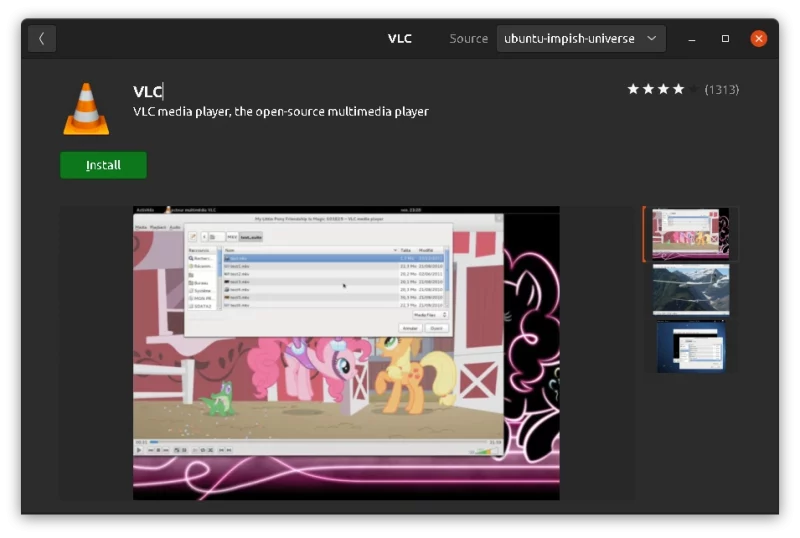
Harap berhati-hati untuk tidak menginstal versi Snap dari VLC. Ini lambat untuk memulai dan tidak terintegrasi dengan baik dengan sistem.
Inilah sebabnya mengapa saya akan merekomendasikan menggunakan baris perintah untuk menginstal VLC dengan perintah apt. Cukup buka terminal dan gunakan perintah berikut:
sudo add-apt-repository universeAnda akan diminta untuk memasukkan kata sandi akun Anda. Tidak ada yang ditampilkan di layar saat Anda mengetik kata sandi dan itu sangat normal.
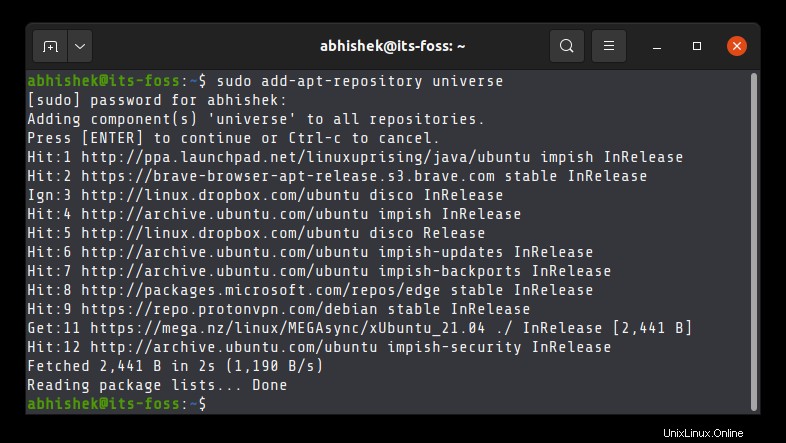
Perintah di atas akan menambahkan repositori Universe ke sistem Anda jika belum diaktifkan. VLC tersedia dari repositori ini.
Instal VLC sekarang:
sudo apt install vlc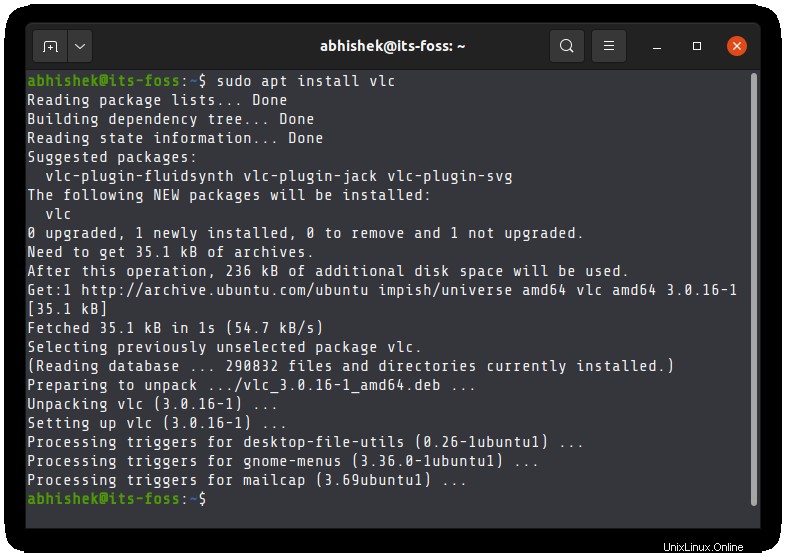
Itu dia. Anda berhasil menginstal VLC di Ubuntu.
Memperbarui VLC di Ubuntu
Karena Anda menggunakan VLC yang disediakan oleh Ubuntu, Anda tidak perlu khawatir untuk memperbaruinya. Manajemen paket sangat berguna di sini karena menyediakan berbagai pembaruan sistem dan perangkat lunak secara bersamaan.
Ini berarti jika ada pembaruan yang tersedia di VLC dari repositori Ubuntu, Anda akan melihatnya di pembaruan sistem.
Anda tahu cara memperbarui Ubuntu, bukan?
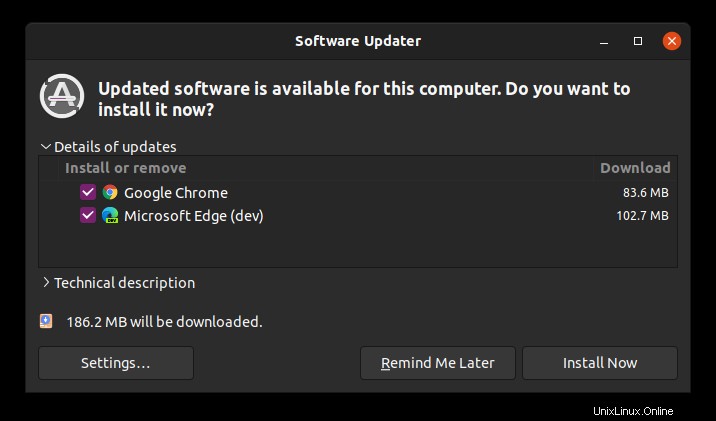
Menghapus VLC dari Ubuntu
VLC memang pemutar media serbaguna, tetapi Anda dapat memilih pemutar video yang ramping dan ringan seperti MPV atau SMPlayer yang selalu hijau.
Jika Anda memutuskan untuk menggunakan pemutar video lain, Anda dapat memilih untuk menghapus VLC dari sistem Anda. Bagaimanapun, ini akan membebaskan beberapa kecepatan disk.
Untuk menghapus instalasi aplikasi di Ubuntu, Anda dapat menggunakan perintah apt remove seperti ini:
sudo apt remove vlcSaran
Jika Anda menginginkan VLC stabil terbaru, tidak ada lagi PPA resmi untuk itu. Anda dapat menggunakan snap dan mendapatkan VLC stabil terbaru :
sudo snap install vlc
Mendapatkan versi VLC terbaru di Ubuntu (TIDAK DIREKOMENDASIKAN)
Jika Anda melihat detail paket, Anda mungkin menemukan bahwa versi VLC yang tersedia di repositori Ubuntu bukanlah yang terbaru.
Jika Anda memang menginginkan VLC terbaru, berikut trik mendapatkannya.
Proyek VLC memelihara PPA resmi yang menyediakan versi pengembangan terbaru dari VLC pemutar media. Jika Anda benar-benar menginginkan versi VLC build harian, Anda dapat menggunakan PPA ini.
Di terminal, gunakan perintah berikut satu per satu :
sudo add-apt-repository ppa:videolan/master-daily
sudo apt update
sudo apt install vlcIni juga akan memperbarui versi VLC yang diinstal ke versi terbaru.
Kembali ke versi VLC normal
Jika Anda tidak menginginkan versi VLC terbaru lagi tetapi tetap menggunakan versi yang disediakan oleh Ubuntu, gunakan alat PPA Purge yang ajaib.
Instal Pembersihan PPA terlebih dahulu:
sudo apt install ppa-purgeDan kemudian Anda dapat menggunakannya untuk membersihkan PPA VLC yang akan menurunkan versi VLC serta menonaktifkan PPA VLC.
sudo ppa-purge ppa:videolan/master-dailySaya harap Anda dapat menginstal VLC di Ubuntu dengan mudah dengan cara ini dan juga mempelajari beberapa hal baru. Masih ada pertanyaan? Api pergi :)